Cum să creați o echipă de la zero în Microsoft Teams
Dacă nu aveți un grup sau o echipă Microsoft 365 existentă, începeți de la zero. Aceasta înseamnă că puteți să alegeți modul în care echipa dvs. este organizată și configurată.
Atunci când este creată echipa, veți primi un site SharePoint și OneNote corespunzătoare.
Creați o echipă de la zero:
-
Alegeți Teams


-
Selectați Creați o echipă.

-
Denumiți echipa și adăugați o descriere opțională.
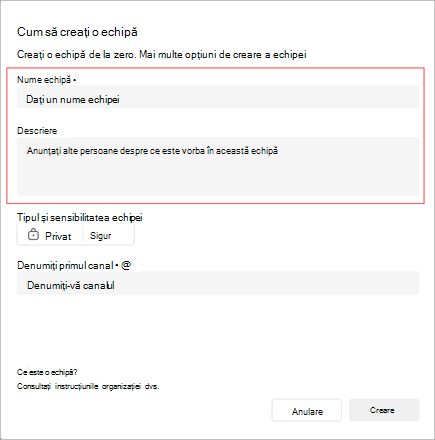
-
Decideți ce fel de echipă doriți să fie. Pentru a limita conținutul și a discuta cu un anumit grup de persoane, alegeți Privat. Pentru o comunitate sau un subiect la care se poate alătura orice persoană din organizație, alegeți Public. Dacă organizația dvs. utilizează clasificarea datelor, selectați și eticheta de confidențialitate a echipei.
Notă: Echipele sunt automat private (dacă organizația permite acest lucru). Sensibilitatea implicită, dacă este setată de organizație, va apărea automat.

-
Denumiți primul canal.
-
După ce ați terminat, selectați Creare.
Primul canal al echipei dvs.
Fiecare echipă are cel puțin un canal. Noi îl creăm pe primul pentru dvs.; cu toate acestea, trebuie să furnizați un nume pentru a începe. Descrierea sa este aceeași cu descrierea echipei dvs.
Notă: Primul canal era denumit canal general, dar îl puteți redenumi. Aflați mai multe la Editarea unui canal în Microsoft Teams.
Dacă este necesar, puteți adăuga mai multe canale , dar veți avea întotdeauna acest canal. Primul canal nu poate fi arhivat sau șters.
Ce se poate face în continuare
În calitate de creator al echipei, sunteți proprietarul. Invitați persoane în echipa dvs . și creați mai multe canale. Pentru o privire mai detaliată asupra rolurilor și permisiunilor, consultați Capacitățile proprietarului echipei, ale membrilor și ale invitaților în Teams.
Nu ezitați să creați mai multe echipe - puteți deține până la 250 de echipe pentru fiecare cont.
Notă: Organizația dvs. poate restricționa persoanele care pot crea echipe. Dacă nu puteți crea o echipă sau trebuie să dezactivați crearea echipei, consultați administratorul IT
Subiecte asociate:
Crearea unei echipe dintr-o echipă sau un grup existent
-
Atingeți Teams


-
Atingeți Creați o echipă nouă +
-
Denumiți echipa, adăugați o descriere și alegeți nivelul de confidențialitate și tipul de date ale acesteia.
-
Invitați persoane sau chiar grupuri întregi de persoane de contact să se alăture noii echipe.
Note:
-
Organizația dvs. poate restricționa persoanele care pot crea echipe. Dacă nu puteți crea o echipă sau trebuie să dezactivați crearea echipei, consultați administratorul IT.
-
Dacă sunteți administrator global, luați în considerare crearea unei echipe la nivel de organizație care adaugă automat toate persoanele din organizația dvs.










